Programos neatsidaro ir neatsisiunčiamos naudojant „Google Play“ pagrindines priežastis ir būdus, kaip jas išspręsti

- 4316
- 898
- Antonio Torphy
„Android“ telefonuose nustatykite daugumą vartotojo programų ir žaidimų, naudodami „Google Play“. Tai ne tik greičiausias ir patogiausias būdas įdiegti naujas programas, bet ir saugus, nes „Google“ tikrina, ar nėra tiesiogiai kenksmingo kodo, ar nėra kenksmingo kodo. Tačiau yra situacijų, kai „Google Play“ neveikia paprastai, o programų negalima įdiegti ar atsisiųsti iš jo. Daugeliu atvejų vartotojas gali savarankiškai išspręsti problemą.

Su kuo problemos gali būti susijusios
Dažniausios priežastys, dėl kurių „Google Play“ neveikia paprastai „Android“, taip:
- Interneto trūkumas.
- „Google Play“ arba pats „Android“.
- Neteisingai nustatykite įrenginio datą ir laiką.
- „Google Play“ srauto blokavimas.
- Namai su „Google“ serveriais.
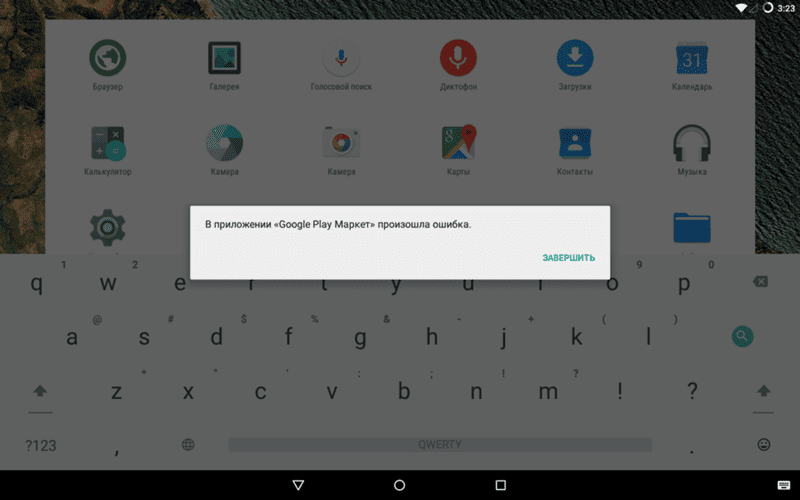
Labai retais atvejais programų parduotuvė neveikia dėl to, kad užblokuoja patį „Google“ įrenginį. Taip atsitinka, jei anksčiau vartotojas panaudojo nulaužtą „Google Play“ versiją, kur išjungtas pirkimo mokėjimo patikrinimas išjungtas.
Perkrauti išmanųjį telefoną
Pats „Google Play“ darbo nesėkmė yra viena iš labiausiai paplitusių priežasčių, kodėl programos iš „Play“ rinkos neatsidaro ir neatsisiunčia. Todėl būtina tiksliai pradėti nuo paties įrenginio paleidimo iš naujo. Be to, visos įdiegtos sistemos programos yra paleidžiamos iš naujo, įskaitant „Google“ paslaugas.
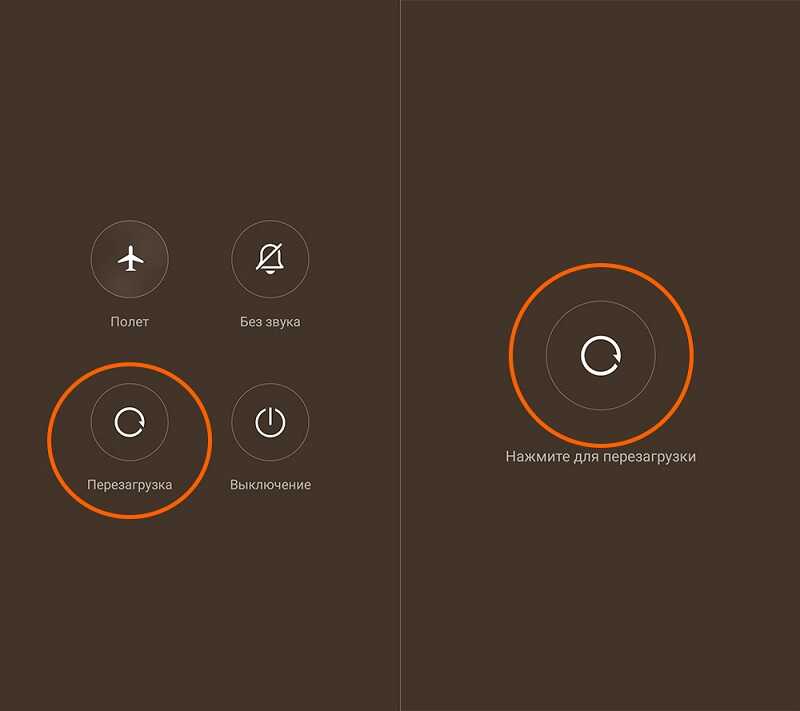
Užuot paleidę iš naujo, taip pat galite pereiti prie užduočių tvarkyklės ir rankiniu būdu „iškrauti“ žaidimų rinką iš atminties, tada pabandyti ją atidaryti dar kartą. Bet, pavyzdžiui, „Xiaomi“ įrenginiu. Ten, norint visiškai uždaryti programą ir iškrauti iš atminties, būtina pereiti į pačios programos savybes ir tada pasirinkti „atjungti“.
Patikrinkite interneto ryšį
Jei „Google Play“ atsidarys ir veikia, tačiau neatnaujina programų, tada ji gali neturėti prieigos prie interneto. Norėdami patikrinti ryšį, eikite į „Wi-Fi“ arba „3G/LTE-Deport“. Jei atnaujinimų atsisiuntimas pradeda veikti paprastai, turėtumėte patikrinti maršrutizatoriaus ar mobiliojo tinklo nustatymus.
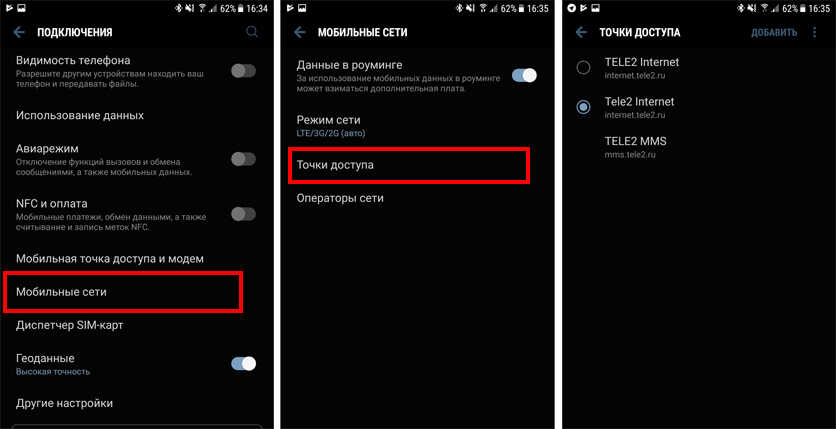
Nustatykite datą ir laiką
Jei įrenginys turi neteisingą datą ar laiką, tai taip pat gali būti priežastis, kodėl žaidimų rinka neatnaujina arba neatsisiunčia programų. Sistema tiesiog blokuoja interneto ryšį dėl to, kad neįmanoma patikrinti saugumo sertifikatų galiojimo laiką. Tas pats kyla, jei išmaniajame telefone pasirinkta neteisinga laiko juosta, tačiau laikas yra teisingas. Ir viskas dėl šifravimo sistemos, kurioje „Google“ serverių sertifikatai yra „iš naujo išleisti“ kas 10-20 minučių.
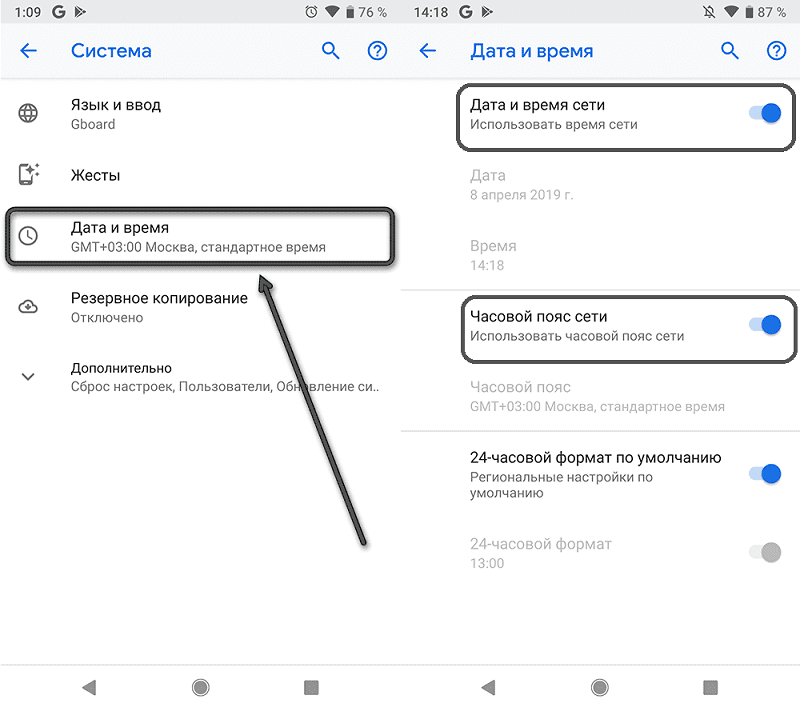
Apskritai, pirmiausia turite nustatyti tinkamą regioną, tada rekomenduojama įjungti laikrodžio sinchronizavimą pagal mobiliojo tinklo nustatymus.
„Google“ serverių problema
Jei „Google Play“ neveikia paprastai, tada turite patikrinti, ar atsisiunčiamos kitos programos. Gali būti, kad serveris su atnaujinimais laikinai neveikia arba yra tiesiog perkrautas. Bet vartotojas negalės pašalinti šios problemos - jis turės palaukti ir pakartoti bandymą atsisiųsti programą ar vėliau ją atnaujinti vėliau.
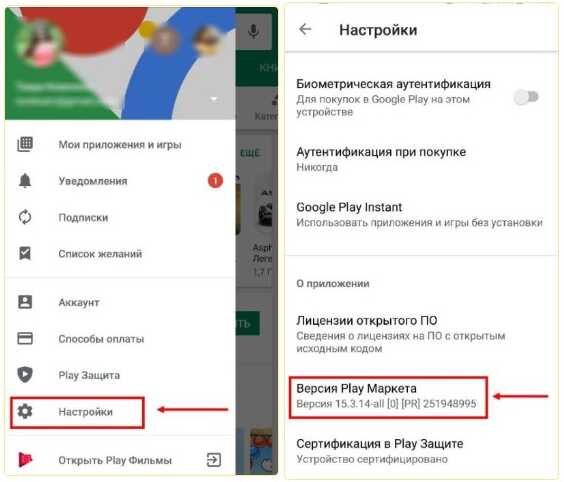
Programų įkėlimo problema gali kilti dėl pasenusios „Google Play“ rinkos versijos
Išvalykite talpyklos ir žaidimo rinkos duomenis
Žaiskite rinką dirbdami talpyklos įrenginyje - tai yra laikini duomenys, reikalingi pagreitinti programų parduotuvės paleidimą. Bet kartais šie failai sukelia konfliktą su naujais laiko duomenimis. Pašalinama rankiniu būdu valant talpyklą ir „Google Play“ duomenis. Tam reikės:
- Atidarykite įrenginyje įdiegtų programų sąrašą;
- Pasirinkite „Google Play“;
- Spustelėkite „Išvalykite talpyklą ir duomenis“.
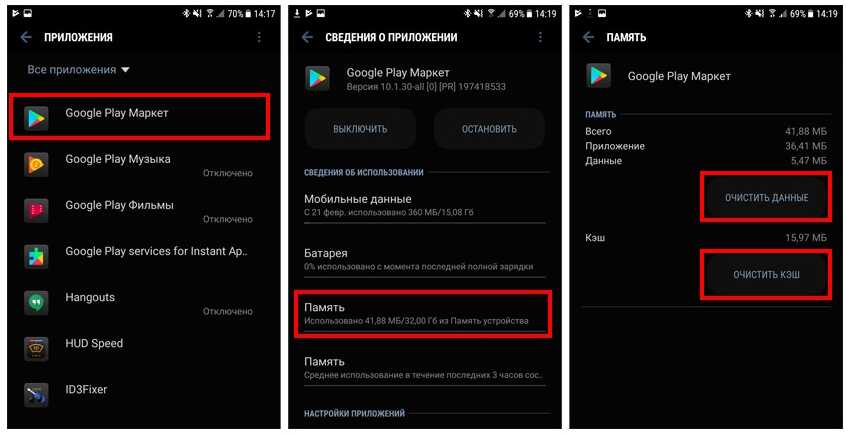
Po to, kai tai taip pat rekomenduojama iš naujo paleisti įrenginį. Kitą kartą „Play Market“ turės įvesti prisijungimą ir slaptažodį iš savo paskyros. Jei po to programos neatsisiunčiamos, panaši procedūra turėtų būti atliekama naudojant „Google Services“ programą.
Žaisk ženklą
Kartais problemą išsprendžia tik visas „Play“ rinkos nustatymų atstatymas. Tai atliekama taip:
- Eikite į „Google Play“ programos ypatybes (iš „Nustatymai“);
- Pasirinkite „Išvalykite viską“ ir patvirtinkite duomenų išleidimą.
Be to, „Google“ paskyra vykdoma iš visų kitų įdiegtų programų išmaniajame telefone. Taip pat būtina atsižvelgti į tai. Tai yra, turėsite prisijungti prie interneto ir laukti, kol „Google“ paslaugos įdiegs visus sistemos atnaujinimus.
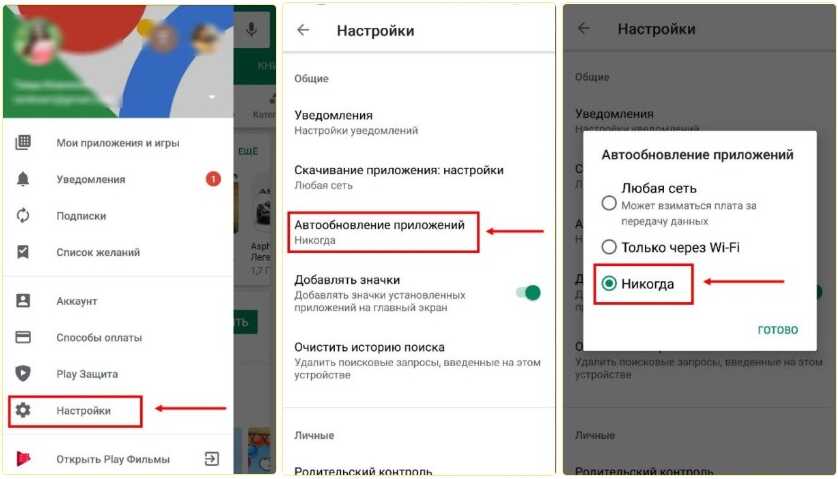
Kartais programų įkėlimo problemą galima pašalinti išjungus programų automatinį papildymą
„Play“ rinkos atnaujinimų pašalinimas
Net „Google“ kūrėjai kartais gali „gauti“ ir išleisti neveiksmingą žaidimų rinkos atnaujinimą (o programų parduotuvė atnaujinama fone, to negalima uždrausti). Norėdami atkurti ankstesnę „Google Play“ versiją, jums reikia:
- Eikite į „Play“ rinkos savybes (iš „Nustatymai“);
- Pasirinkite „Ištrinti atnaujinimus“.
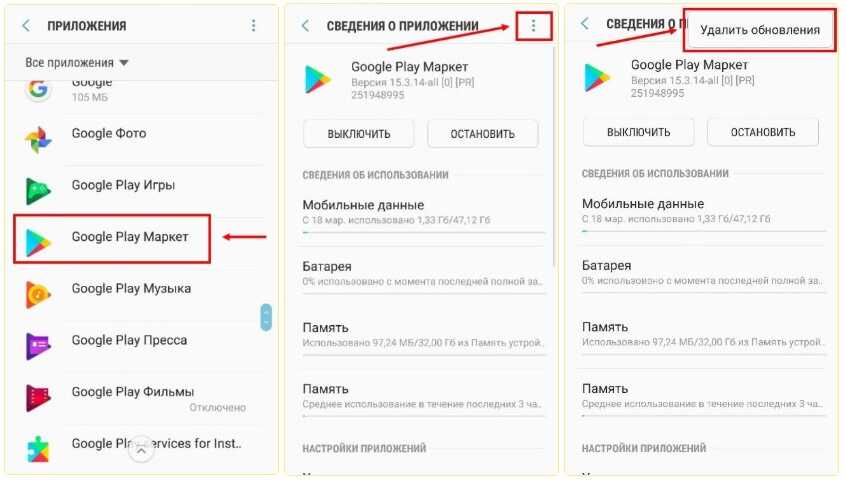
Iš naujo paleidus įrenginį, kas iš viso turėtų būti padaryta po bet kokių manipuliacijų su „Play“ rinka.
Iš naujo įdiekite žaidimų rinką
„Play“ rinką galima visiškai iš naujo įdiegti tik įrenginiuose naudojant pasirinktinę programinę -aparatinę įrangą, kuri turi šaknies dešinę. Likusios sistemos programų sistemos nėra. „Google Play“ pašalinimas atliekamas naudojant trečiosios partijos programų dispečerinius (pavyzdžiui, „Root App“). Natūralu, kad reikalingas šaknies dešinysis.
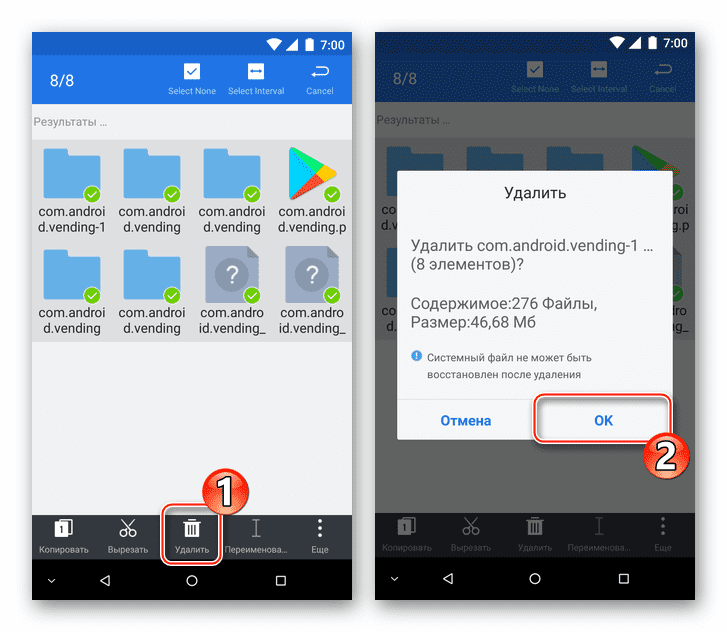
„Google Play“ yra įdiegtas naudojant APK failą arba per „ZIP“ archyvo programinę -aparatinę įrangą su „GAAPS Services“. Kaip tiksliai reikia veikti tam tikrame įrenginyje, rekomenduojama paaiškinti teminiuose forumuose, skirtuose tam tikram įrenginiui.
Įjunkite „Google“ paskyras ir įkelkite programas
Žaisti rinkos gedimus telefonu gali įvykti dėl priverstinio „užšalimo“ programos „Google“ paskyrų, taip pat įmontuoto atsisiuntimo dispečerio. Galite patikrinti dabartinius šių programų parametrus jų savybėse (kur taip pat išvaloma talpykla).
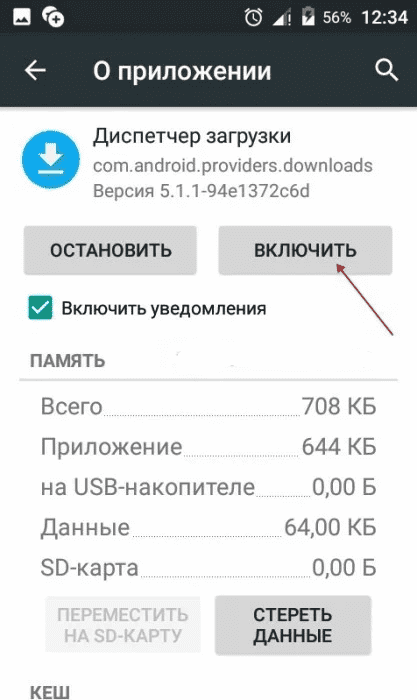
Palikite „Google“ paskyrą ir įveskite dar kartą
Įrenginyje „Google“ paskyroje išėjimo ir pakartotinis įtaisas su „Android“ sukelia naują vartotojo identifikavimo raktą. Norėdami išeiti iš profilio, jums reikia:
- Atidaryti „Nustatymai“;
- Eikite į skirtuką „Sąskaitos ir sinchronizavimas“;
- Pasirinkite „Google“;
- Bakstelėkite „Daugiau“;
- Pasirinkite „Ištrinti paskyrą“.
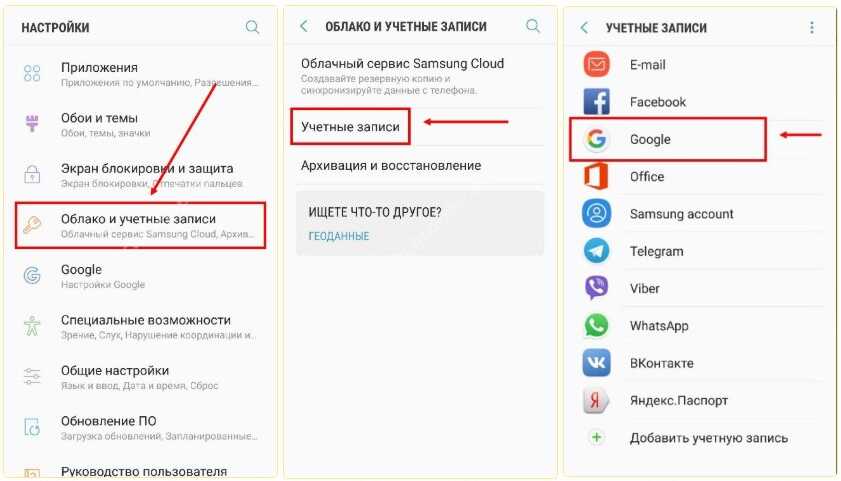
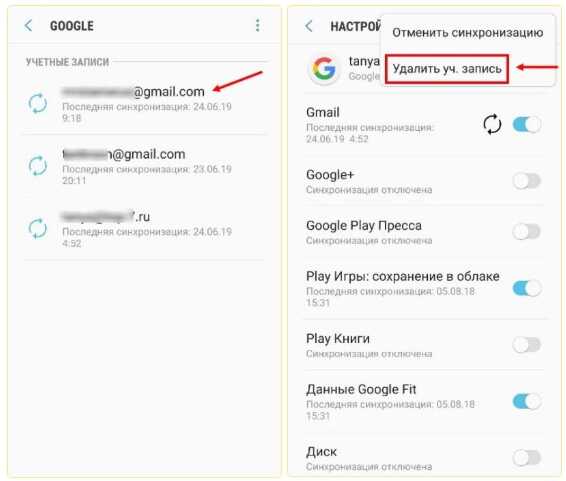
Ir tada eikite į savo profilį atidarydami „Google Play“. Be jūsų sąskaitos leidimo „Play Market“ neveiks!
Naudokite VPN ryšį
Ši parinktis tinka tais atvejais, kai srautas į „Google“ serverius dėl tam tikrų priežasčių yra užblokuotas, o „App Store“ visiškai atsisako paleisti. Tai ne visada daro teikėjas - prieiga prie „Google“ domeno zonos gali būti uždrausta, pavyzdžiui, dėl pasenusių saugumo sertifikatų arba neteisingai įdiegtos datos teikėjų serveriuose.
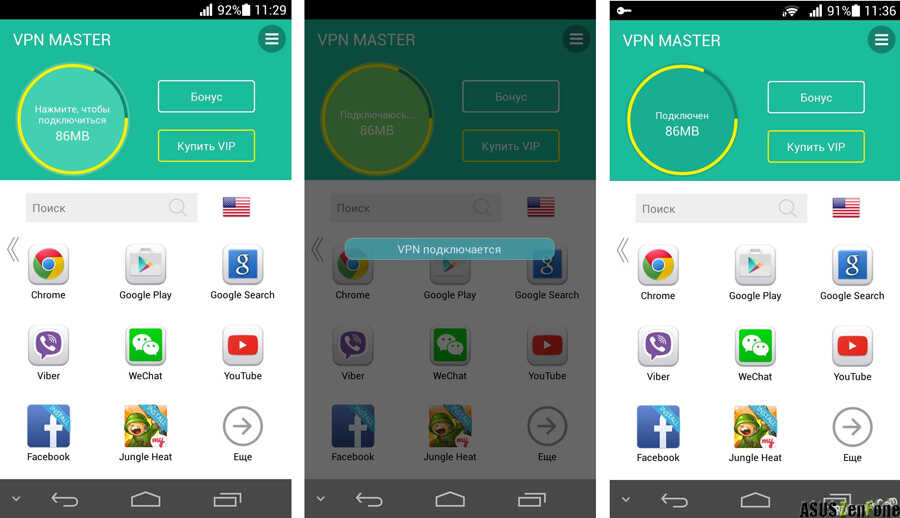
Iš naujo nustatyti gamyklos nustatymus
Atstatymas į gamyklinius telefono nustatymus turėtų būti atliekamas tik kraštutiniais atvejais, tai yra, jei vartotojas ėmėsi visų aukščiau išvardytų patarimų, tačiau „Play“ rinka nepradėjo atsisiųsti programų ar atnaujinimų. Įrenginio atstatymas yra toks:
- Atidaryti „Nustatymai“;
- Eikite į skirtuką „Telefonas“;
- Atidarykite tašką „Rezervacija ir iš naujo nustatyta“;
- Pasirinkite „Iš naujo nustatykite nustatymus gamykloje“.
Norėdami patvirtinti operaciją, turėsite įvesti vartotojo kodą (arba grafinį slaptažodį).
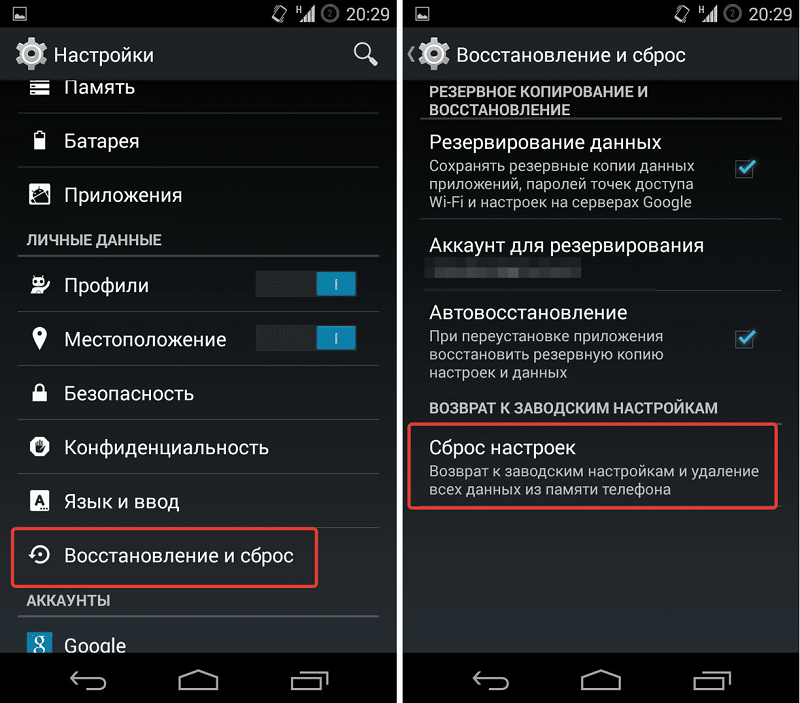
Iš viso daugeliu atvejų „Google Play“ neveikia paprastai dėl talpyklos klaidos ir laikinas „Google“ serverių neprieinamumas. Atitinkamai rekomenduojama išvalyti talpyklą, o tada tik palaukite 10–15 minučių ir pakartokite programą ar žaidimo atsisiuntimą dar kartą. Ir jei jūs taip pat susidūrėte. Taip pat nurodykite, kaip jums pavyko išspręsti problemą.
- « Kaip išvalyti nešiojamojo kompiuterio ar kompiuterio klaviatūrą
- Kodėl suformatuoti „Android“ išmaniuosius telefonus ir kaip tai galima padaryti »

